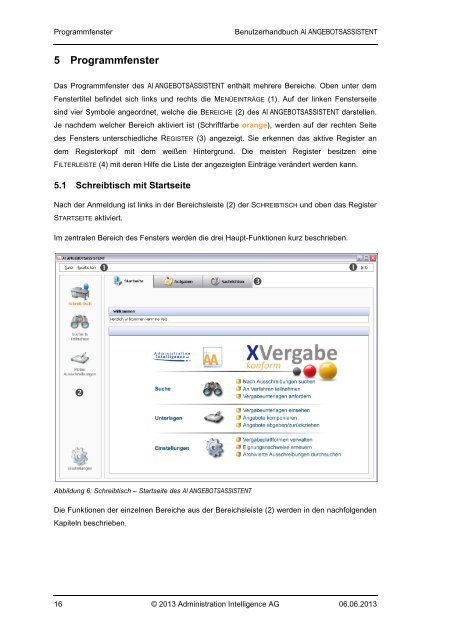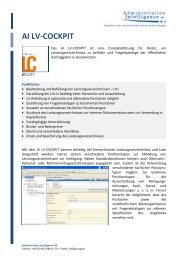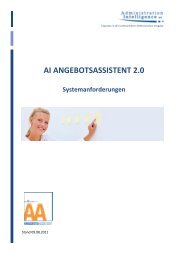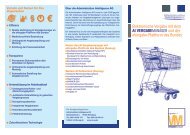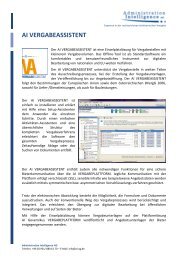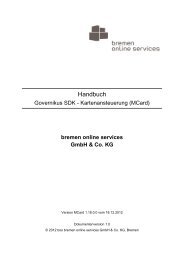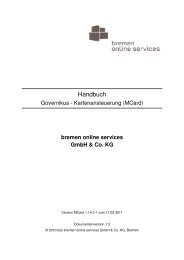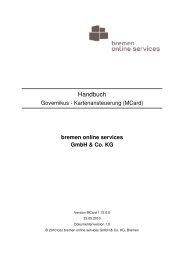Handbuch AI ANGEBOTSASSISTENT 2.7 - Administration ...
Handbuch AI ANGEBOTSASSISTENT 2.7 - Administration ...
Handbuch AI ANGEBOTSASSISTENT 2.7 - Administration ...
Sie wollen auch ein ePaper? Erhöhen Sie die Reichweite Ihrer Titel.
YUMPU macht aus Druck-PDFs automatisch weboptimierte ePaper, die Google liebt.
Programmfenster<br />
Benutzerhandbuch <strong>AI</strong> <strong>ANGEBOTSASSISTENT</strong><br />
5 Programmfenster<br />
Das Programmfenster des <strong>AI</strong> <strong>ANGEBOTSASSISTENT</strong> enthält mehrere Bereiche. Oben unter dem<br />
Fenstertitel befindet sich links und rechts die MENÜEINTRÄGE (1). Auf der linken Fensterseite<br />
sind vier Symbole angeordnet, welche die BEREICHE (2) des <strong>AI</strong> <strong>ANGEBOTSASSISTENT</strong> darstellen.<br />
Je nachdem welcher Bereich aktiviert ist (Schriftfarbe orange), werden auf der rechten Seite<br />
des Fensters unterschiedliche REGISTER (3) angezeigt. Sie erkennen das aktive Register an<br />
dem Registerkopf mit dem weißen Hintergrund. Die meisten Register besitzen eine<br />
FILTERLEISTE (4) mit deren Hilfe die Liste der angezeigten Einträge verändert werden kann.<br />
5.1 Schreibtisch mit Startseite<br />
Nach der Anmeldung ist links in der Bereichsleiste (2) der SCHREIBTISCH und oben das Register<br />
STARTSEITE aktiviert.<br />
Im zentralen Bereich des Fensters werden die drei Haupt-Funktionen kurz beschrieben.<br />
<br />
<br />
<br />
<br />
<br />
<br />
Abbildung 6: Schreibtisch – Startseite des <strong>AI</strong> <strong>ANGEBOTSASSISTENT</strong><br />
Die Funktionen der einzelnen Bereiche aus der Bereichsleiste (2) werden in den nachfolgenden<br />
Kapiteln beschrieben.<br />
16 © 2013 <strong>Administration</strong> Intelligence AG 06.06.2013